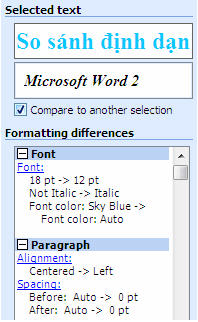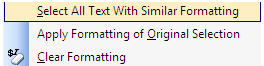Cách thực hiện như sau: trong cửa sổ soạn thảo của Microsoft Word, bạn vào menu Format -> Reveal Formatting ( hoặc bấm tổ hợp phím Shift+F1). Chọn đoạn văn bản đầu tiên cần so sánh định dạng. Tại cửa sổ Reveal Formatting (phía bên phải màn hình) bạn đánh dấu mục Compare to another selection. 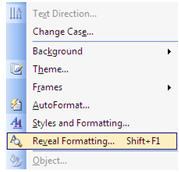
Kế đến chọn đoạn văn bản thứ hai cần so sánh định dạng với đoạn văn đã chọn trước đó. Tại mục Formatting differences trong cửa sổ Reveal Formatting, Word sẽ thống kê chi tiết cho bạn thấy sự khác nhau về định dạng giữa hai đoạn văn bản này (VD: Font chữ, cỡ chữ, màu chữ, kiểu chữ, canh lề,...). 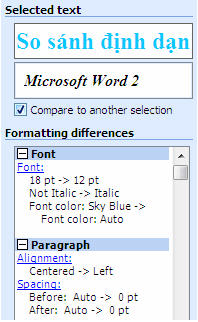

Nếu muốn định dạng đoạn văn bản thứ hai giống như định dạng đoạn văn bản thứ nhất, bạn bấm chuột vào mũi tên combo box thứ hai trong cửa sổ Reveal Formatting (đoạn văn bản thứ hai) và chọn mục Apply Formatting of Original Selection. Ngoài ra, tại đây bạn cũng có thẻ chọn Clear Formatting để hủy bỏ hết mọi định dạng hoặc chọn Select All Text With Similar Formatting để chọn tất cả các đoạn văn có cùng định dạng như đoạn văn đầu trong toàn bộ văn bản. 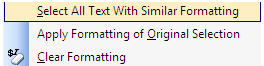
School@net
|

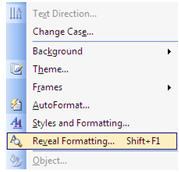 Microsoft Word 2003 cho phép bạn so sánh định dạng giữa hai đoạn văn bản khác nhau. Đây là một tính năng hữu ích giúp bạn rất nhiều trong công việc văn phòng. Bài viết sẽ hướng dẫn cụ thể các bạn thực hiện thủ thuật này.
Microsoft Word 2003 cho phép bạn so sánh định dạng giữa hai đoạn văn bản khác nhau. Đây là một tính năng hữu ích giúp bạn rất nhiều trong công việc văn phòng. Bài viết sẽ hướng dẫn cụ thể các bạn thực hiện thủ thuật này.